Lanjutan artikel sebelumnya. setelah merhasil mengkoneksikan API langkah selanjutnya adalah menampilkan data pada aplikasi. dan karena datanya disini ada gambarnya maka tambahkan library untuk menampilkan gambar tersebut. disini menggunakan Glide.
terus yang penting jangan lupa tambahkan di app/build.gradle apply plugin: 'kotlin-kapt' yang nantinya digunakan untuk kotlin compiler.
lanjut ke pembuatan class converter yang akan digunakan untuk menampilkan gambar secara data binding. class nya seperti berikut ini.
persiapan selesai, langkah pertama merubah ItemPlaceViewModel. tambahkan model dari Place dan variable.
setelah item view model dirubah, lanjut ke layout xml dari item view model tersebut. tampilkan datanya. berikut adalah layout item_place.xml yang sudah dirubah.
berikutnya adalah membuat adapter. adapternya seperti biasanya tapi sekarang via data binding. codingnya seperti berikut ini.
setelah itu lanjut ke MainActivity, disini menggunakan LiveData. perhatikan function observeLiveData()
Setelah lumayan lama, akhirnya selesai juga tinggal dijalankan. cek complete repositorynya disini.
selamat mencoba.
Android Kotlin MVVM Networking dengan RX Java dan RX Android (2)
Yuliani Santika
Januari 09, 2019
Tags
- 2016
- 3D
- absensi
- adsense
- Ajax
- Algoritma
- Android
- Android Studio
- Angular.js
- apache
- API
- Apk Android
- Aplikasi
- Aplikasi Android
- aplikasi web
- Aplikasi Win7
- App Smartphone
- apple
- APSI
- Array
- Artikel
- AT Command
- Berita
- bios
- Bisnis
- Blogger
- Blogging
- blogspot
- Bonfire
- BURG
- C++
- Catat Meter Air
- Catatanku
- Centos 6
- centos 7
- Cloud Computing
- CMS
- Codeigniter
- Composer
- cplus
- crud
- css
- Cystal Report
- Data Mining
- Database
- Datatables
- DDMS Error
- delete
- Desktop
- dialog print silent
- Distro
- django
- Doctrine
- Download
- Download Script
- drupal
- ebook
- ecmascript
- ecplise
- family
- featured
- Flask
- Font
- Font Awesome
- Form Login
- Fos Rest Bundle
- Framework
- freebie
- full-text indexing
- Function
- Gambas2
- Gambas3
- Game
- Gammu
- GIS
- git
- gnu/linux
- Google Maps
- GoogleMapper
- Grafis
- Grafis Corel
- Gridview
- GUI
- Hacker
- Hosting
- HP Cross
- html
- indexing
- info utm
- informasi
- Informatika
- insert
- inspiration
- instal tool
- islam
- Islami
- Jaringan
- Jaringan Komputer
- Jaringan Syaraf Tiruan
- Java
- javascript
- jquery
- JSON
- Kasir
- Keamanan
- Keamanan Komputer
- kehadiran
- Kotlin
- Kuliah
- laporan bulanan
- laporan harian
- laptop
- laravel
- Laravel 5.3
- Laravel 5.4
- Laravel Auth
- laravel helper
- laravel mail
- laravel mailable
- laravel migrations
- laravel model binding
- laravel route
- Learning Vector Quantization
- library
- Lifestyle
- LightSwitch
- Linux
- Looping
- LVQ
- macintosh
- mailtrap
- mesin sidik jari
- meteor
- MPPL
- Ms. Office
- mvc
- mysql
- Network
- Neural Network
- ngrok
- node
- node js
- NodeJs
- notepad++
- Notes
- Object Oriented
- online web server
- oop
- OpenCV
- operating system
- other
- Out Of Topic
- PAMP
- pathfinder
- PBKK
- PBO
- PDAM
- pdo
- Pelanggan PDAM
- Pelanggan PLN
- Pemograman Komputer Grafis
- Pemrograman
- Pemrograman Android
- Pemrograman Turbo Pascal
- Pemrograman VB
- Pemrograman Web
- Pendidikan
- Pengolahan Citra
- perawatan
- Percabangan
- perpustakaan
- Perulangan
- Photo Water Meter
- photoshop
- php
- phpPgAdmin
- phyton
- Pinger Print
- PostgreSQL
- Programming
- promise
- Propel
- proxy
- pustakawan
- PW
- python
- Qt
- raa
- rails
- React Native
- Recyclerview
- Remastering
- remote mysql
- Repositori
- Review
- RK
- RPL
- ruby
- Salesforce
- sbmptn
- SC Android
- SC Javascript
- SC PHP
- SC Python
- search engine
- Secure
- senayan
- Service Container
- sfm
- sidik jari
- Simulasi Monte Carlo
- Sistem Pakar
- slims
- slims 7
- slims cendana
- smartphone
- SMS Gateway
- social media
- Software
- Source Code
- sourcecodemanagement
- SPK
- SQL Server
- sqlserver
- Struktur Data
- subject guide
- Symbian
- Symfony
- Symfony 4
- SYmfony Validation
- Teknologi
- Terminal
- Tip/trik
- Tips
- Tips & Trick
- Tips & Trick Android
- Tips & Trick Blog
- Tips and Trick
- tips and triks
- Tips dan Trik
- tools
- toshiba
- Translation
- Trigger
- tunneling
- Tutorial
- Tutorial HTML
- Tutorial Java Script
- Tutorial MYSQL
- Tutorial PHP
- ubuntu
- ubuntu 15.10
- Umum
- Untuk Negeriku
- update
- user interface
- utm
- Validation
- Validator
- VB 2008
- VB NET 2010
- Video
- view
- Visual Basic
- Visual Basic 6
- Visual Studio
- voted perceptron
- vue
- Vue.js
- Vuetify
- Wavecom
- web
- Web Development
- web series
- web server
- Windows
- Windows 8
- WinRT
- wordpress
- XAML
- Xampp
- yaz


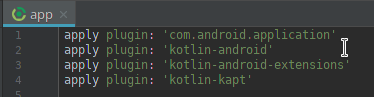




0 Komentar